-
壗帠傕愝掕偲偄偆傕偺偼戝愗側傕偺偱偡
偁偣傜偢偠偭偔傝庢傝慻傒傑偟傚偆
偙偙偱偼FC2web傊偺愝掕傪椺偲偟偰庢傝忋偘偰傑偡丅
傑偢FFFTP偺愝掕傪偡傞慜偵FC2web偐傜棃偨儊乕儖偵廬偭偰FC2web偺僩僢僾偐傜儘僌僀儞傪侾搙偟偰偔偩偝偄
FFFTP偺愝掕儅僯儏傾儖
僟僂儞儘乕僪屻偺僀儞僗僩乕儖偑嵪傔偽埲壓偺傛偆側傾僀僐儞偑僨僗僋僩僢僾偵嶌傜傟傑偡(嶌傜傟側偐偭偨応崌偼僾儘僌儔儉偐傜奐偄偰偔偩偝偄丅Windows仺僾儘僌儔儉仺FFFTP偱奐偗傑偡)
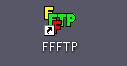
僟僽儖僋儕僢僋偟偰婲摦偟偰偔偩偝偄丅偙傫側夋柺偑偱傞偼偢偱偡
怴婯儂僗僩傪僋儕僢僋偟偰偔偩偝偄

怴婯儂僗僩傪僋儕僢僋偟偨傜丄偙偺傛偆側夋柺偑弌偰偒傑偡
嘆乣嘐偺崁栚傪婰擖偡傟偽廔椆偱偡
椺偲偟偰FC2web偺愝掕朄傪彂偄偰偍偒傑偡
FC2偱僒乕僶傪庁傝傞偲埲壓偺撪梕傪娷傓儊乕儖傪庴怣偡傞偲巚偄傑偡丅
垾嶢傗傜壗傗傜彂偄偰偁傝傑偡偑昁梫側偺偼偙偙偩偗偱偡
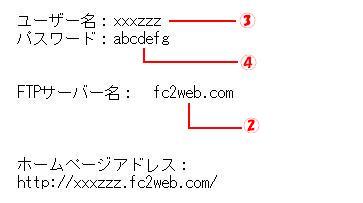
偙偙偺嘇乣嘋偵懳墳偡傞愝掕傪FFFTP偺愝掕夋柺偵擖椡偡傞
嘆偼愙懕偺柤慜偺傛偆側傕偺側偺偱壗偱傕偄偄偱偡丅椺偲偟偰FC2偲偟偰偍偒傑偟傚偆
嘇偼FC2web偺応崌偼fc2web.com偲擖傟傟偽戝忎晇(偺僴僘)偱偡
嘍偼儂乕儉儁乕僕偺拞恎傪奿擺偟偰偁傞僼僅儖僟傪巜掕偟偰偔偩偝偄
嘐偼擖椡偟側偔偰傕戝忎晇偱偡
乽OK乿傪僋儕僢僋偟偰偔偩偝偄丅埲壓偺傛偆側夋柺偑偱傑偡丅
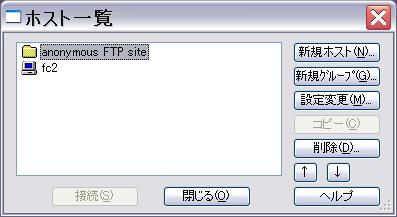
偙傟偱愝掕偼姰椆偱偡丅懕偒偼乽傾僢僾儘乕僪曇乿傊